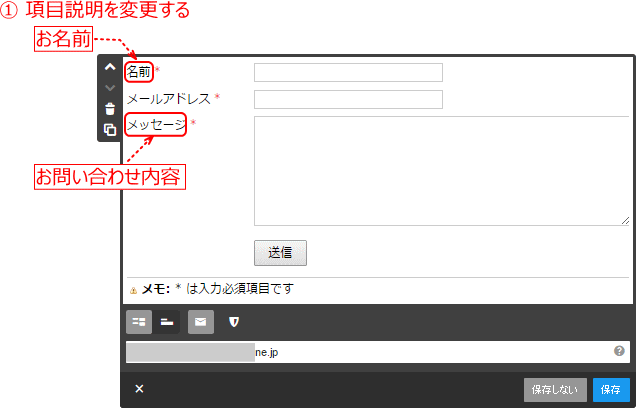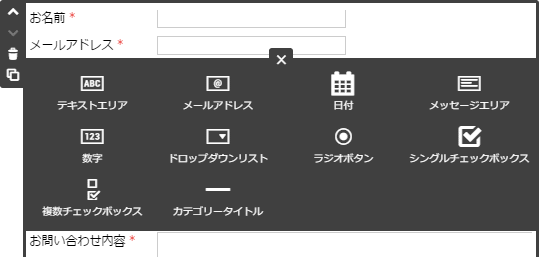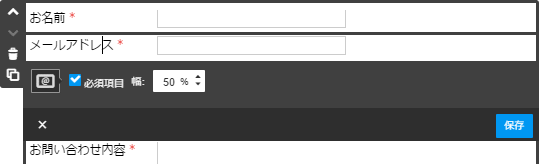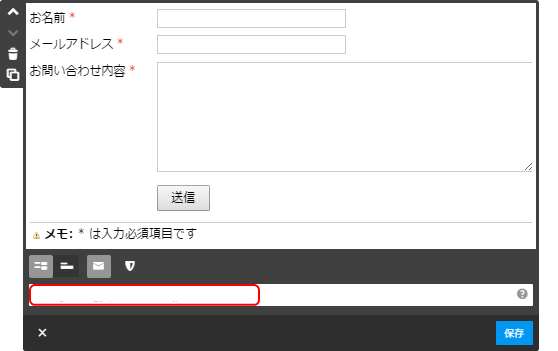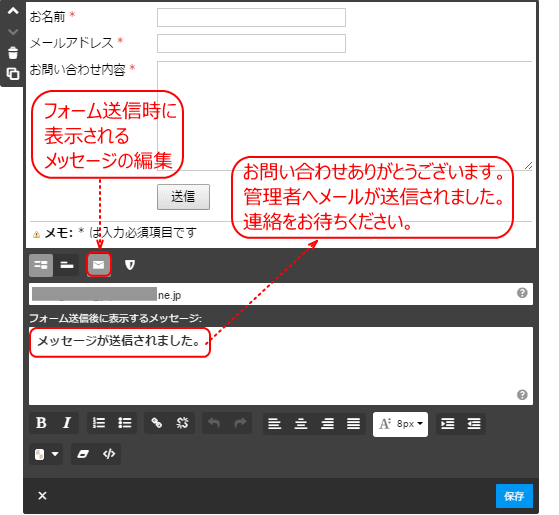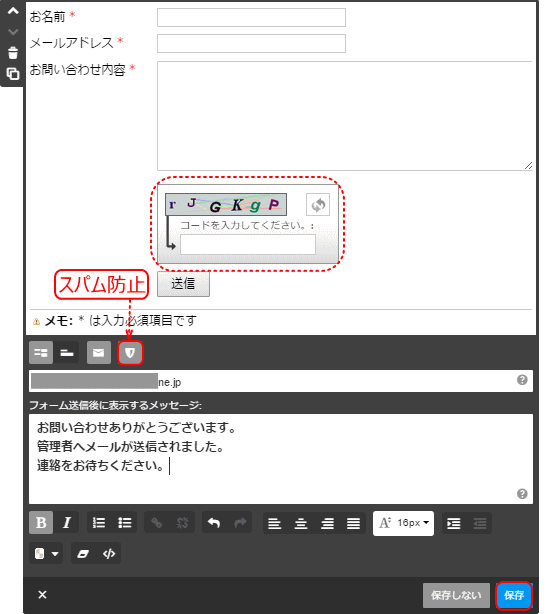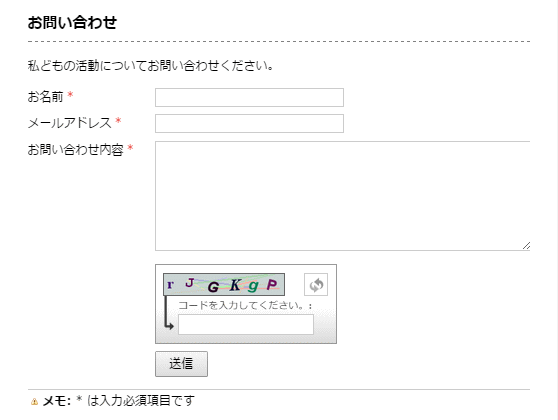問い合わせフォームを設置する
「もっと知りたい」ページに問い合わせフォームを設置します。
問い合わせフォームを設置する
➊ 問い合わせフォームの設置位置
- 「もっと知りたい」ページにある、中見出し「お問い合わせ」、文章「私どもの活動についてお問い合わせください。」の直下に設置する。
➋ 問い合わせフォームを作成する
- フォームを設置する
- ①[+コンテンツを追加]をクリックする
- ②[・・・ その他コンテンツ]をクリックする
- ③[フォーム]を選択する
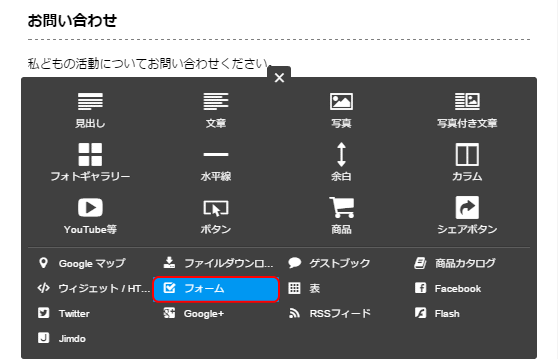
- ▼フォームが作成される
➌ 項目説明を変更する
- 項目説明の編集
 項目の追加
項目の追加
初期設定以外の項目を追加するには、①フォームの項目と項目の間にマウスカーソルを移動し、[+コンテンツを追加]をクリックする。②フォーム項目のメニューを選択する。
- 項目の追加:
 メールフォームはできるだけ選択式にする
メールフォームはできるだけ選択式にする
例えば、何かアンケートを取りたいときに、すべての項目の入力形式をテキストで入力させる記入式にしてしまうと、とても面倒に感じるユーザーもいます。このような時、あらかじめいくつかの答えを準備し、その中から選んでもらう形式にすると、入力する側の手間が減ります。
 必須項目の設定
必須項目の設定
必須項目とするかどうかの設定は、①項目の上でクリックする、②表示される項目の編集パネルで設定を指定する。
- 項目編集パネル:
 項目説明の表示位置の設定
項目説明の表示位置の設定
項目の説明と入力欄のレイアウトを[説明を上に表示する][説明を左に表示する]のどちらにも切り替えることができる。項目説明の部分が長いときには不要な折り返しを防ぐ意味でも[説明を上に表示する]のがおすすめです。
送信時の設定
❹ 送信先のメールアドレス
- 送信メールアドレスを必要に応じて変更する
 送信先のメールアドレスを指定する
送信先のメールアドレスを指定する
Jimdo のフォームでは、設置したフォームごとに送信先のメールアドレスを一つだけ指定することができる。初期設定では、Jimdo に登録時に設定したメールアドレスが入る。メールの送信先を変更する場合は、ここでメールアドレスを変更する。
❺ フォーム送信時に表示するメッセージ
- フォーム送信時に表示されるメッセーを編集する
❻ スパム防止
- スパム防止のために、キャプチャ―コードを表示し入力する設定をする
❼[保存]ボタンでフォーム設置を完了する
- 問い合わせフォームが設置された
フォームの動作確認
設置したフォームの動作を確認するには、ログアウトした状態で行います。
➊ Jimdo からログアウトする
➋ 各項目を入力し、[送信]ボタンをクリックする
➌ メッセージが届いているかの確認をする
- 「あたらしいメッセージ(自分のURL)」という件名のメールが届く
次は、フッターの編集へ進みます。